主目錄畫面
概述
按主選單按鈕可顯示主目錄。![]() [頻道]、
[頻道]、![]() [影片]和
[影片]和![]() [應用程式]等類別顯示在主目錄上方。您可以在子類別中選擇內容縮圖以播放該內容。您也可以選擇功能(如設定變更)的圖示以使用該功能。類別數目和可用項目視地區/國家而定。
[應用程式]等類別顯示在主目錄上方。您可以在子類別中選擇內容縮圖以播放該內容。您也可以選擇功能(如設定變更)的圖示以使用該功能。類別數目和可用項目視地區/國家而定。
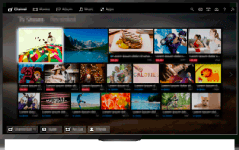
步驟
按主選單按鈕。
使用
 /
/ 按鈕選擇想要的分類。
按鈕選擇想要的分類。
(使用觸控板遙控器時,向左/右滑動。)
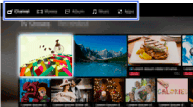
按
 按鈕,然後使用
按鈕,然後使用 /
/ 按鈕選擇想要的子類別。
按鈕選擇想要的子類別。
(使用觸控板遙控器時,向下滑動,然後向左/右滑動。)
如果移動游標超出子類別的左/右邊緣,則顯示下一個子類別。
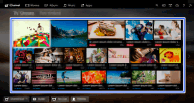
選擇想要的內容縮圖。
將播放內容。
主目錄中的分類
 [頻道]
[頻道]
- 您可以檢視即時和未來廣播以及已錄製內容的縮圖。選擇想要的子類別以變更來源。您也可以使用主目錄下方的[頻道清單]變更廣播系統。
 [影片]
[影片]
- 您可以觀賞來自線上影片服務供應商、連接的USB裝置或家用網路的影片。選擇想要的子類別以變更來源。
 [相簿]
[相簿]
- 您可以觀賞來自線上服務供應商、連接的USB裝置或家用網路的相片。選擇想要的子類別以變更來源。
 [音樂]
[音樂]
- 您可以播放來自線上音樂服務供應商、連接的USB裝置或家用網路的音樂內容。選擇想要的子類別以變更來源。
 [應用程式]
[應用程式]
- 您可以啟動應用程式。將顯示精選應用程式([精選])和喜愛的應用程式([我的應用程式])的縮圖。若要檢視所有應用程式,選擇主目錄下方的[所有應用程式]。
提示
- 子類別如有變更,恕不另行通知。
主目錄中的圖示
 [搜尋]
[搜尋]
- 您可以輸入關鍵字以搜尋內容。您也可以選擇以前搜尋的關鍵字。
(此功能的可用性視地區/國家而定。)  [輸入選擇]
[輸入選擇]
- 您可以選擇連接電視機的輸入裝置。
 [媒體伺服器]
[媒體伺服器]
- 您可以選擇媒體伺服器(如USB快閃磁碟機、家用網路)以使用媒體播放器瀏覽其內容。
 [設定]
[設定]
- 您可以變更電視設定(如顯示、聲音設定、頻道)。
 [說明]
[說明]
- 您可以檢視關於自我診斷和用戶支援的資訊。您也可以檢視此功能操作教學。
 /
/ /
/ [網路狀態]
[網路狀態]
- 您可以檢視網路連線狀態。
您可以透過選擇圖示來檢視網路連線狀態的說明。 :連接到有線區域網路。
:連接到有線區域網路。
 :連接到無線區域網路。波紋數指示訊號強度。
:連接到無線區域網路。波紋數指示訊號強度。
 :連接到行動網路。格數指示訊號強度。(此功能是否可用視地區/國家而定。)
:連接到行動網路。格數指示訊號強度。(此功能是否可用視地區/國家而定。)
以下標記會添加到圖示以指示特定狀態。 :此標記指示網路連線錯誤。未完成網路設定時,也會出現此標記。(在此情況下,工具提示會顯示[無網路設定]。)
:此標記指示網路連線錯誤。未完成網路設定時,也會出現此標記。(在此情況下,工具提示會顯示[無網路設定]。)
 :此標記指示電視機已連接到家用網路但無法連接至網際網路。
:此標記指示電視機已連接到家用網路但無法連接至網際網路。
 :此標記指示電視機暫時中斷網路連線,或是正在嘗試連接至網路。如果已正確設定網路,將自動恢復連線。
:此標記指示電視機暫時中斷網路連線,或是正在嘗試連接至網路。如果已正確設定網路,將自動恢復連線。
如果顯示 或
或 ,請檢查網路設定和狀態。按主選單按鈕,然後選擇
,請檢查網路設定和狀態。按主選單按鈕,然後選擇 [設定] →
[設定] →  [網路] → [網路設定] → [查看網路設置和狀態]。
[網路] → [網路設定] → [查看網路設置和狀態]。

